
GIỚI THIỆU VỀ AUTOIT-Lập Trình Trên AutoIT part 17
lượt xem 59
download
 Download
Vui lòng tải xuống để xem tài liệu đầy đủ
Download
Vui lòng tải xuống để xem tài liệu đầy đủ
Tham khảo tài liệu 'giới thiệu về autoit-lập trình trên autoit part 17', công nghệ thông tin, kỹ thuật lập trình phục vụ nhu cầu học tập, nghiên cứu và làm việc hiệu quả
Bình luận(0) Đăng nhập để gửi bình luận!
Nội dung Text: GIỚI THIỆU VỀ AUTOIT-Lập Trình Trên AutoIT part 17
- trên thì có thể thêm vào tham số style các giá trị WS_SIZEBOX hoặc WS_MAXIMIZEBOX. Tuy nhiên, khi sử dụng WS_SIZEBOX thì các style WS_MINIMIZEBOX, WS_CAPTION, WS_POPUP, WS_SYSMENU lại không được thiết lập. Cách tốt nhất để tạo nên một hộp thoại có thể resize là sử dụng WS_OVERLAPPEDWINDOW. Khi dùng $WS_EX_MDICHILD cho tham số style mở rộng , thì vị trí cửa sổ là vị trí liên hệ đến vùng client của cửa sổ bố-mẹ (parent). Tham số $WS_EX_LAYERED cho phép có một bức ảnh trong suốt bên trên ảnh nền đã định nghĩa trong cửa sổ parent. Để kết hợp các style do bạn chỉ định với style mặc định, ta sử dụng : BitOr($GUI_SS_DEFAULT_GUI, newstyle,...). Muốn sử dụng được các hằng số liên quan đến GUICreate, bạn cần gọi #include Bảng các style mở rộng (Extended style table) Style mở rộng Kết quả Cho phép một control edit hoặc input được tạo trên GUI có thể nhận được tên của file được kéo và thả vào. Control cũng phải được gán trạng thái $WS_EX_ACCEPTFILES $GUI_DROPACCEPTED bằng hàm GUICtrlSetState. Đối vớ các control khác, thông tin của việc drag&drop có thể được truy lại với @GUI_DRAGID, @GUI_DRAGFILE, @GUIDROPID. Yêu cầu cửa sổ luôn nổi ở-trên thanh $WS_EX_APPWINDOW taskbar khi nó xuất hiện. Cửa sổ sẽ được bao với viền bị trũng xuống $WS_EX_CLIENTEDGE (sunken).
- Bao gồm một dấu chấm hỏi ở thanh tiêu đề của cửa sổ. Không dùng được với $WS_EX_CONTEXTHELP WS_MAXIMIZEBOX hoặc WS_MINIMIZEBOX. Tạo một cửa sổ có viền lớn gấp đôi bình thường. Tùy chọn, cửa sổ có thể được tạo $WS_EX_DLGMODALFRAME với một thanh tiêu đề bằng cách chỉ định WS_CAPTION trong tham số style Tạo một cửa sổ con bên trong cửa sổ bố-mẹ $WS_EX_MDICHILD (simulation not real MDI). Kết hợp style WS_EX_CLIENTEDGE và $WS_EX_OVERLAPPEDWINDOW WS_EX_WINDOWEDGE Tạo một cửa sổ có viền chỉ bằng một phần ba so với bình thường , style này được sử $WS_EX_STATICEDGE dụng cho các mục không chấp nhận viêc nhập liệu của người dùng GUI được tạo với style này sẽ luôn ở trên $WS_EX_TOPMOST các cửa sổ khác, thậm chí khi GUI không được kích hoạt. Cửa sổ sẽ xuất hiện trong suốt bởi vì các $WS_EX_TRANSPARENT bit của những cửa sổ liên quan bên dưới đã được vẽ lại Tạo ra một cửa sổ chứa công cụ, ta còn gọi là floating toolbar (thanh công cụ trôi nổi). Cửa sổ chứa công cụ sẽ có một thanh tiêu đề và font chữ nhỏ hơn cửa sổ bình thường. Cứa sổ này sẽ không xuất hiện trong $WS_EX_TOOLWINDOW taskbar hoặc trong hộp thoại khi bạn Alt- Tab. Nếu cửa sổ chứa công cụ có một menu hệ thống, icon của nó sẽ không hiển thị trên thanh tiêu đề. Tuy nhiên, bạn có thể ép chúng hiển thị bằng cách gõ phím Alt- Space. $WS_EX_WINDOWEDGE Tạo cửa sổ được bao với viền nổi Tạo một cửa sổ được xếp thành lớp (layer). $WS_EX_LAYERED Chú ý rằng cái này không sử dụng được cho
- các cửa sổ con Ví dụ 1 Đoạn mã này tạo ra một cửa sổ, trên đó có chứa một label và một button. Khi bạn nhấn vào Button sẽ tạo ra một số ngẫu nhiên và hiển thị ở label. #include $gui = GUICreate("Random number", 200, 100) ;tạo gui chính ;tạo nhãn sẽ hiển thị số vừa tạo $label_num = GUICtrlCreateLabel("000", 20, 20, 160, 30) ;gán label này dùng font Arial, size là 14 GUICtrlSetFont(-1, 14, 400, 0, "Arial") ;tạo nút cấp phát số ngẫu nhiên $button_gen = GUICtrlCreateButton("Generate random number", 20, 50, 160, 30) GUISetState() ; hiển thị gui vừa tạo lên màn hình while 1 ; vòng lặp xử lý thông điệp $msg = GUIGetMsg() ;ghi nhận sự kiện xảy ra trên gui Switch $msg Case $GUI_EVENT_CLOSE ;nếu nhấn nút Close hoặc Alt-F4 ExitLoop ; thì thoát Case $button_gen ;nếu nhấn nút cấp phát thì tạo số ngẫu nhiên $num = Int(Random(-10^9, 10^9)) ; gán vào label để hiển thị số vừa cấp phát GUICtrlSetData($label_num, $num) EndSwitch WEnd Ví dụ 2
- Đoạn mã này minh họa việc tạo cửa sổ con có nền trong suốt bằng một ảnh gif. #include #include Example( ) Func Example2() Local $gui, $background, $pic, $basti_stay, $msg Local $sFile = RegRead("HKEY_LOCAL_MACHINE\SOFTWARE\A utoIt v3\AutoIt", "InstallDir") & "\Examples\GUI\logo4.gif" $gui = GUICreate("Background", 400, 100) ; background picture $background = GUICtrlCreatePic(@SystemDir & "\oobe\images\mslogo.jpg", 0, 0, 400, 100) GUISetState(@SW_SHOW) ; transparent MDI child window $pic = GUICreate("", 169, 68, 0, 0, $WS_POPUP, BitOR($WS_EX_LAYERED, $WS_EX_MDICHILD), $gui) ; transparent pic $basti_stay = GUICtrlCreatePic($sFile, 0, 0, 169, 68) GUISetState(@SW_SHOW) Do $msg = GUIGetMsg() Until $msg = $GUI_EVENT_CLOSE EndFunc GUIDelete Xóa bỏ một cửa sổ GUI và tất cả các control trên đó
- GUIDelete ( [winhandle] ) Các tham số [tùy chọn] handle của cửa sổ cần xóa , được trả về từ hàm GUICreate Winhandle (mặc định là GUI đã dùng trước đó.) Trả về Th. Returns 1. Công : Hỏng : Returns 0. Chú ý None. GUIGetCursorInfo Lấy thông tin về vị trí của con trỏ chuột (tính theo cửa sổ GUI) GUIGetCursorInfo ( [winhandle] ) Các tham số [tùy chọn] handle của cửa sổ muốn sử dụng. Nếu bỏ quên thì cửa sổ winhandle hiện hành được sử dụng Giá trị trả về Th. Trả về một mảng có 5 phần tử , chứa các thông tin sau : Công : $array[0] = tọa độ X (chiều ngang) $array[1] = tọa độ Y (chiều dọc) $array[2] = nút thứ nhất của chuột được nhấn (thường là nút trái , 1 là có
- nhấn, 0 nếu không nhấn)

CÓ THỂ BẠN MUỐN DOWNLOAD
-
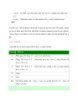
GIỚI THIỆU VỀ AUTOIT-Lập Trình Trên AutoIT part 2
 5 p |
5 p |  239
|
239
|  114
114
-
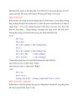
GIỚI THIỆU VỀ AUTOIT-Lập Trình Trên AutoIT part 3
 5 p |
5 p |  224
|
224
|  114
114
-
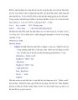
GIỚI THIỆU VỀ AUTOIT-Lập Trình Trên AutoIT part 4
 6 p |
6 p |  192
|
192
|  103
103
-
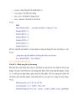
GIỚI THIỆU VỀ AUTOIT-Lập Trình Trên AutoIT part 5
 5 p |
5 p |  215
|
215
|  86
86
-
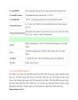
GIỚI THIỆU VỀ AUTOIT-Lập Trình Trên AutoIT part 7
 6 p |
6 p |  205
|
205
|  83
83
-

GIỚI THIỆU VỀ AUTOIT-Lập Trình Trên AutoIT part 6
 5 p |
5 p |  186
|
186
|  81
81
-

GIỚI THIỆU VỀ AUTOIT-Lập Trình Trên AutoIT part 8
 6 p |
6 p |  180
|
180
|  75
75
-

GIỚI THIỆU VỀ AUTOIT-Lập Trình Trên AutoIT part 11
 5 p |
5 p |  173
|
173
|  74
74
-
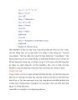
GIỚI THIỆU VỀ AUTOIT-Lập Trình Trên AutoIT part 9
 6 p |
6 p |  199
|
199
|  73
73
-
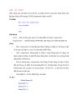
GIỚI THIỆU VỀ AUTOIT-Lập Trình Trên AutoIT part 10
 6 p |
6 p |  204
|
204
|  72
72
-
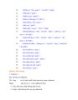
GIỚI THIỆU VỀ AUTOIT-Lập Trình Trên AutoIT part 14
 6 p |
6 p |  168
|
168
|  68
68
-
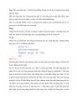
GIỚI THIỆU VỀ AUTOIT-Lập Trình Trên AutoIT part 12
 6 p |
6 p |  153
|
153
|  67
67
-
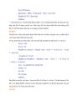
GIỚI THIỆU VỀ AUTOIT-Lập Trình Trên AutoIT part 13
 5 p |
5 p |  157
|
157
|  67
67
-
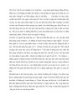
GIỚI THIỆU VỀ AUTOIT-Lập Trình Trên AutoIT part 16
 5 p |
5 p |  151
|
151
|  67
67
-
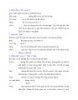
GIỚI THIỆU VỀ AUTOIT-Lập Trình Trên AutoIT part 15
 6 p |
6 p |  151
|
151
|  65
65
-
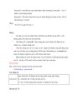
GIỚI THIỆU VỀ AUTOIT-Lập Trình Trên AutoIT part 18
 6 p |
6 p |  150
|
150
|  59
59
-
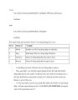
GIỚI THIỆU VỀ AUTOIT-Lập Trình Trên AutoIT part 19
 5 p |
5 p |  179
|
179
|  58
58
Chịu trách nhiệm nội dung:
Nguyễn Công Hà - Giám đốc Công ty TNHH TÀI LIỆU TRỰC TUYẾN VI NA
LIÊN HỆ
Địa chỉ: P402, 54A Nơ Trang Long, Phường 14, Q.Bình Thạnh, TP.HCM
Hotline: 093 303 0098
Email: support@tailieu.vn








